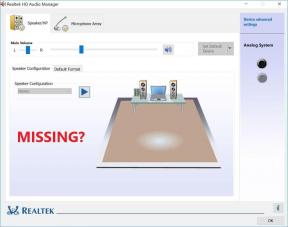Die 7 wichtigsten Fehlerbehebungen für den Fehler „Verbindungsproblem oder ungültiger MMI-Code“ auf Android
Verschiedenes / / July 03, 2023
Durch Wählen von MMI-Codes (Man-Machine Interface) auf Android können Sie verschiedene Geräteinformationen ermitteln und auf netzwerkspezifische Funktionen zugreifen. Während die Verwendung von MMI-Codes auf Ihrem Telefon so ist eine Telefonnummer wählen, Fehler wie der Fehler „Verbindungsproblem oder ungültiger MMI-Code“ können Sie daran hindern, fortzufahren.

Wenn Sie einen MMI-Code wählen, zeigt Ihr Android die Meldung „MMI-Code gestartet“ an und führt die angegebene Aktion aus. Wenn Sie jedoch aufgrund lästiger Fehler keine MMI-Codes verwenden konnten, finden Sie hier einige Korrekturen, die Sie ausprobieren können.
1. Schalten Sie den Flugzeugmodus um
Das Ein- und Ausschalten des Flugmodus ist eine effektive Möglichkeit, die Netzwerkverbindungen Ihres Telefons zu aktualisieren. Wenn die Meldung „Verbindungsproblem oder ungültiger MMI-Code“ nur aufgrund eines Netzwerkfehlers angezeigt wird, sollte das Umschalten in den Flugzeugmodus Abhilfe schaffen.
Öffnen Sie die App „Einstellungen“, tippen Sie auf „Verbindungen“ und aktivieren Sie den Schalter neben „Flugmodus“. Warten Sie einige Sekunden und schalten Sie es dann aus. Versuchen Sie dann erneut, einen MMI-Code zu wählen, und prüfen Sie, ob er funktioniert.

2. Schalten Sie die andere SIM-Karte aus
Solche MMI-Codefehler treten häufig bei Android-Telefonen mit Dual-SIM-Karten auf. Wenn dies bei Ihnen der Fall ist, schalten Sie die andere SIM-Karte aus und prüfen Sie, ob sie funktioniert.
Schritt 1: Öffnen Sie die App „Einstellungen“ und tippen Sie auf „Verbindungen“.

Schritt 2: Tippen Sie auf SIM-Manager, deaktivieren Sie den Schalter neben der nicht verwendeten SIM-Karte und wählen Sie zur Bestätigung Ausschalten.

3. Fügen Sie am Ende des Präfixcodes ein Komma ein
In einigen Fällen kann das Hinzufügen eines Kommas am Ende des Präfixcodes Ihnen dabei helfen, den Fehler „Ungültiger MMI-Code“ auf Ihrem Android-Gerät zu beheben. Dadurch kann das Netzwerk Ihres Telefons den Präfixcode verarbeiten, bevor der eigentliche Code gewählt wird. Wenn Sie beispielsweise versuchen, die Nummer zu wählen *#0589# Um den Code einzugeben, fügen Sie am Ende ein Komma hinzu, indem Sie zum Wählen lange auf das Sternchen (*) auf der Wähltastatur drücken *#0589#, stattdessen.

4. Stellen Sie den Netzwerkmodus auf „Auto“ ein
Die Auswahl eines Netzwerkmodus, der in Ihrer aktuellen Region nicht verfügbar ist, kann ebenfalls möglich sein solche Fehler auslösen. Am besten lassen Sie Ihr Android den Netzwerkmodus automatisch auswählen. Hier erfahren Sie, wie es geht.
Schritt 1: Öffnen Sie die App „Einstellungen“ und tippen Sie auf „Verbindungen“.

Schritt 2: Tippen Sie auf Mobilfunknetze.
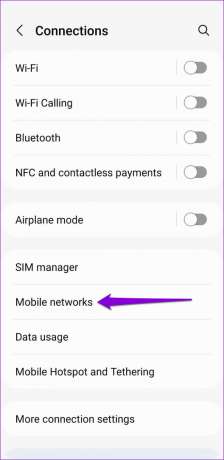
Schritt 3: Tippen Sie auf Netzwerkmodus und wählen Sie die Option 5G/LTE/3G/2G (automatische Verbindung).

5. Aktivieren Sie SMS über IMS
Wenn Sie SMS über IMS (IP Multimedia Subsystem) aktivieren, kann Ihr Android-Telefon SMS-Nachrichten (Short Message Service) über ein IP-basiertes Netzwerk senden und empfangen. Dies kann dazu beitragen, Kompatibilitätsprobleme zu mildern und den Fehler „Verbindungsproblem oder ungültiger MMI-Code“ auf Ihrem Android zu beheben.
Schritt 1: Starten Sie die Telefon-App auf Ihrem Android und wählen Sie *#*#4636#*#* um das Servicemenü aufzurufen.

Notiz: Der genauer Code zum Aufrufen des Servicemenüs kann je nach Hersteller Ihres Telefons unterschiedlich sein.
Schritt 2: Wählen Sie „Telefoninformationen“ und tippen Sie auf die Schaltfläche „Ping-Test ausführen“.

Schritt 3: Tippen Sie auf die Schaltfläche „Radio ausschalten“ und dann auf die Schaltfläche „SMS über IMS aktivieren“.

Starten Sie danach Ihr Telefon neu und prüfen Sie, ob der Fehler weiterhin auftritt.
6. Versuchen Sie es mit dem abgesicherten Modus
Die auf Ihrem Android ausgeführten Apps von Drittanbietern können die Netzwerkkommunikation stören und zum Fehler „Verbindungsproblem oder ungültiger MMI-Code“ führen. Sie können verwenden Ihr Telefon im abgesicherten Modus um diese Möglichkeit zu prüfen.
So starten Sie Ihr Android im abgesicherten Modus:
Schritt 1: Halten Sie die Power-Taste gedrückt, bis das Power-Menü angezeigt wird.
Schritt 2: Drücken Sie lange auf das Ausschaltsymbol und tippen Sie dann auf das grüne Häkchen, um im abgesicherten Modus zu starten.

Nachdem Sie Ihr Telefon im abgesicherten Modus gestartet haben, versuchen Sie erneut, einen MMI-Code zu wählen. Wenn Sie keine Fehlermeldung erhalten, liegt die Schuld bei einer der Drittanbieter-Apps auf Ihrem Telefon. Es ist wahrscheinlicher, dass Apps, die Sie kürzlich installiert haben, das Problem verursacht haben. Erwägen Sie, diese Apps einzeln zu entfernen, um den Fehler endgültig zu vermeiden.
7. Netzwerkeinstellungen zurücksetzen
Wenn Sie hier sind, können Sie davon ausgehen, dass keine der oben genannten Korrekturen geholfen hat. Sie können darüber nachdenken Zurücksetzen der Netzwerkeinstellungen auf Ihrem Android als Ihre letzte Option.
Schritt 1: Öffnen Sie die App „Einstellungen“ auf Ihrem Telefon und tippen Sie auf „Allgemeine Verwaltung“.

Schritt 2: Tippen Sie auf „Zurücksetzen“ und wählen Sie im folgenden Bildschirm „Netzwerkeinstellungen zurücksetzen“ aus.

Schritt 3: Tippen Sie zur Bestätigung auf die Schaltfläche „Einstellungen zurücksetzen“.
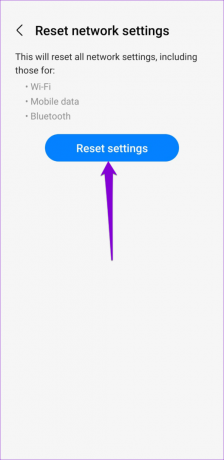
Befolgen Sie die Anweisungen auf dem Bildschirm, um das Zurücksetzen Ihrer Netzwerkeinstellungen abzuschließen, und prüfen Sie dann, ob das Problem weiterhin besteht.
Codes, die verbinden
Die Anwendung der oben genannten Tipps sollte dabei helfen, den Normalzustand wiederherzustellen und den Fehler „Verbindungsproblem oder ungültiger MMI-Code“ auf Ihrem Android zu beheben. Wenn nichts hilft, wenden Sie sich bitte an Ihren Netzbetreiber, um spezifische Anweisungen zur Behebung des Fehlers zu erhalten.
Zuletzt aktualisiert am 05. Juni 2023
Der obige Artikel kann Affiliate-Links enthalten, die zur Unterstützung von Guiding Tech beitragen. Dies beeinträchtigt jedoch nicht unsere redaktionelle Integrität. Der Inhalt bleibt unvoreingenommen und authentisch.

Geschrieben von
Pankil ist von Beruf Bauingenieur und begann seine Karriere als Autor bei EOTO.tech. Vor kurzem ist er als freiberuflicher Autor zu Guiding Tech gekommen, um über Anleitungen, Erklärungen, Kaufratgeber, Tipps und Tricks für Android, iOS, Windows und das Web zu berichten.